Videon leikkaaminen TikTokissa oletus- ja vaihtoehtoisilla menetelmillä
Yksi maailman trendikkäimmistä ja uusimmista sosiaalisen verkostoitumisen sivustoista on TikTok. Se on 60 sekunnin videonjakoalusta, joka suoratoistaa erilaista sisältöä. Se sisältää urheilua, kuntoilua, vitsejä, kepposia, vinkkejä ja temppuja, tarjouksia, koulutusta ja paljon muuta. Siksi, jos pidät hauskoista tai informatiivisista päivittäisistä toiminnoista, tämä on oikea paikka.
Mutta kuten mainittiin, käyttäjät voivat ladata vain videoita, joiden videopituus on 60 sekuntia. Todennäköisimmin sinun on leikattava videosta osia, jotka ovat merkityksettömiä tai tarpeettomia ladata. Niin, kuinka leikata video TikTokissa? Tässä viestissä näytämme, kuinka tämä tehdään tarkasti.
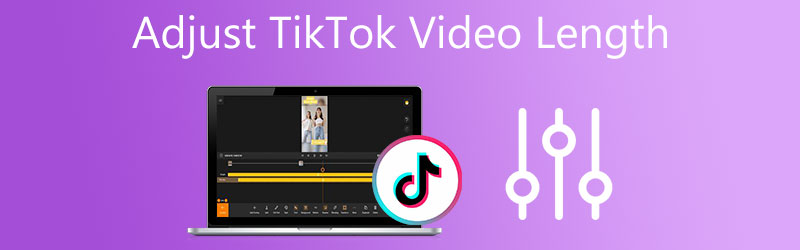
- Osa 1. Miksi sinun täytyy leikata videoita TikTokille
- Osa 2. Videon leikkaaminen TikTokissa
- Osa 3. Paras vaihtoehto, kun TikTok ei leikkaa videota
- Osa 4. Usein kysytyt kysymykset videoiden leikkaamisesta TikTokissa
Osa 1. Miksi sinun täytyy leikata videoita TikTokille
Yleensä saatat joutua leikkaamaan videoita TikTokia varten, kun yrität leikata tiettyjä osia tai kohtauksia hieman epäolennaisesta tai ei-toivotusta videosta. Lisäksi et voi ladata videota onnistuneesti TikTokiin, ellei sen kesto ole alle tai tasan 60 sekuntia. Tämä johtuu siitä, että TikTok vaatii lataamiseen enintään 60 sekunnin videon. Tämä skenaario pätee, jos video on kuvattu sovelluksessa. Jos haluat ladata yli 60 sekuntia pitkiä videoita, ne on luotava muualla. No, kuinka leikata videoita TikTokissa? Voit tarkastella vaihtoehtoisia ja oletusmenetelmiä alla.
Osa 2. Videoiden leikkaaminen Tiktokissa
Voit leikata videoita kahdella tavalla. Joko leikkaat TikTokista otettuja videoita tai leikkaat videoita puhelimen kirjastosta. Joten tässä on ensimmäinen tapa.
Ensimmäinen tapa: Leikkeiden leikkaaminen TikTokissa
Vaihe 1. Avaa TikTok-sovellus ja kuvaa videosi. Napauta valintamerkki -kuvaketta, jos olet lopettanut ja pysäyttänyt tallennuksen.
Vaihe 2. Napauta nyt Säädä leikkeet vaihtoehto näytön oikeassa yläkulmassa. Näytön alareunassa pitäisi näkyä liukusäädin juuri kuvaamasi videon leikkaamiseksi.
Vaihe 3. Säädä vasemmalla ja oikealla puolella olevia liukusäätimiä valitaksesi alkamis- ja lopetusajat. Kun olet tyytyväinen, napauta Tallentaa oikeassa yläkulmassa ottaaksesi muutokset käyttöön.
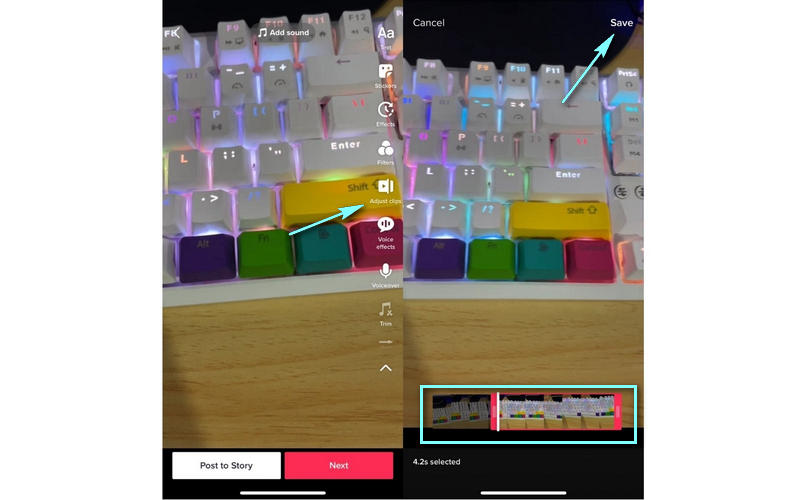
Toinen tapa: Kuinka leikata video TikTokissa puhelinkirjastosta
Vaihe 1. Käynnistä TikTop älylaitteellasi ja napauta Plus -kuvaketta näytön alareunan keskiosassa.
Vaihe 2. Seuraavaksi paina Lähetä ja etsi video, jota haluat muokata tai leikata puhelimestasi. Napauta Seuraava jälkeenpäin.
Vaihe 3. Kun olet valmis, näet näytön alareunassa liukusäätimet, joiden avulla voit tehdä valinnan. Kun olet säätänyt videon alkamis- ja päättymisajan, paina Seuraava oikeassa yläkulmassa.
Vaihe 4. Voit lisätä tehosteita ja tallentaa sitten videon luonnoksiisi lisäparannuksia varten.
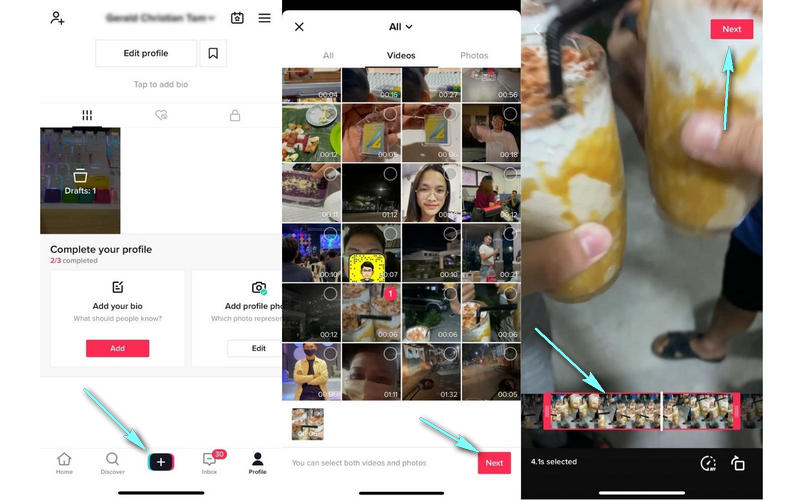
Osa 3. Paras vaihtoehto, kun Tiktok ei leikkaa videota
Yksi suosituimmista työkaluista, joita voit käyttää videoiden muokkaamiseen ja leikkaamiseen, on Vidmore Video Converter. Tämän ohjelman avulla voit leikata TikTok-videoita useilla hyödyllisillä menetelmillä. Se käyttää liukusäädintä videoiden leikkaamiseen, jolloin voit valita aloitus- ja lopetusajan helposti. Se tarjoaa myös tavan leikata tarkasti asettamalla aloitus- ja lopetusajan tarkalleen. Lisäksi voit leikata videoita yksittäisiin osiin valitaksesi tiettyjä osia ja leikata ne pois TikTok-videosta. Onneksi työkalua on helppo ohjata, etkä vaadi vakavia tietokonetaitoja työsi suorittamiseen.
Mielenkiintoista on, että siinä on videoeditointitoimintoja, joiden avulla voit laittaa peittokuvia videoon. Tarjolla on laaja valikoima tyylikkäitä suodattimia. Voit myös muokata ensisijaisia tehosteita, kuten kontrastia, kylläisyyttä, kirkkautta ja sävyä. Tämän lisäksi käyttäjät voivat lisätä tekstityksiä, vesileimoja ja taustamusiikkia, jotka auttavat tekemään loistavia videoita. Katso alla olevat vaiheet saadaksesi lisätietoja videon leikkaamisesta TikTokissa.
- Leikkaa videota menettämättä laatua.
- Sisältää erilaisia videonmuokkaustoimintoja TikTok-videoiden muokkaamiseen: MV-maker, kollaasivalmistaja, lisäys, peittokuvat, tehosteet, suodattimet jne.
- Tukee monia video-/ääniformaatteja.
- Muunna video useisiin tulo- ja tulostusmuotoihin.
- Tarjoaa erilaisia videosuuntia.

Vaihe 1. Asenna Vidmore Video Converter
Aloita lataamalla ohjelma tietokoneellesi. Paina yksinkertaisesti Ilmainen lataus painiketta, joka on kiinnitetty. Asenna sovellus ja käynnistä se.
Vaihe 2. Lisää TikTok-video
Voit lisätä videon siirtymällä Toolbox-välilehteen, joka sijaitsee ohjelmiston ylävalikossa. Valitse vaihtoehdoista Videoleikkuri, ja latausliittymä tulee näkyviin. Klikkaa Plus -kuvaketta, etsi leikattava video ja valitse se.
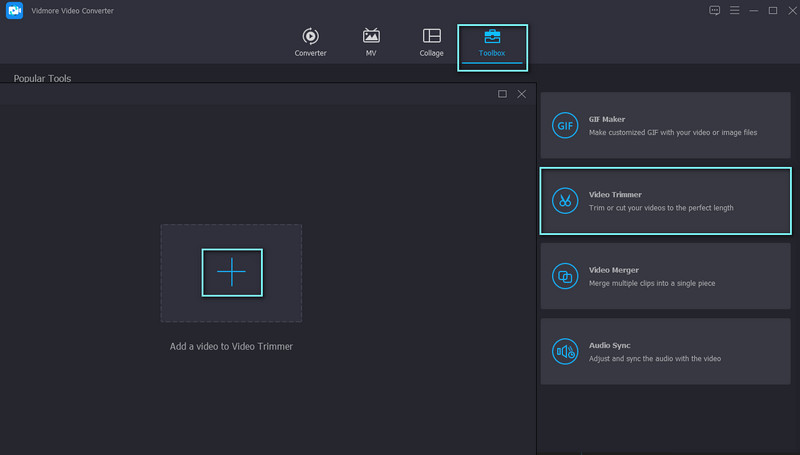
Vaihe 3. Leikkaa TikTok-video
Kun olet valmis, sinun pitäisi nähdä työkalun leikkausliittymä. Vedä nyt liukusäädintä joko vasemmalle tai oikealle valitaksesi aloitus- ja loppuosat. Voit myös syöttää tarkan alkamis- ja päättymisajan toisena tapana leikata videota.
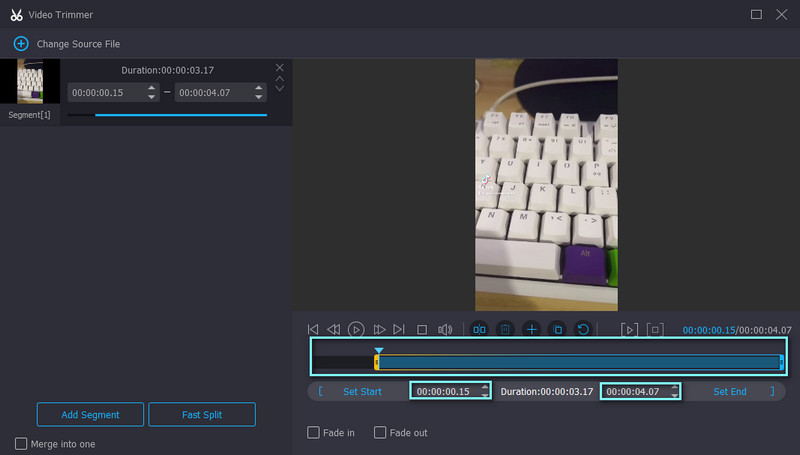
Vaihe 4. Tallenna videon lopullinen versio
Jos haluat lisätä muita tehosteita, voit tehdä sen napsauttamalla valintaruutua Fade in ja Fade out valintaruutu. Jos haluat muokata lähtöä, paina vain lähtövaihtoehtoa ja muuta tarvittavat asetukset. Osuma OK kun olet tyytyväinen ja napsauta Viedä viimeistä vaihetta varten. Tulostetun videon tulee näkyä kansioon, jota voit heti esikatsella.
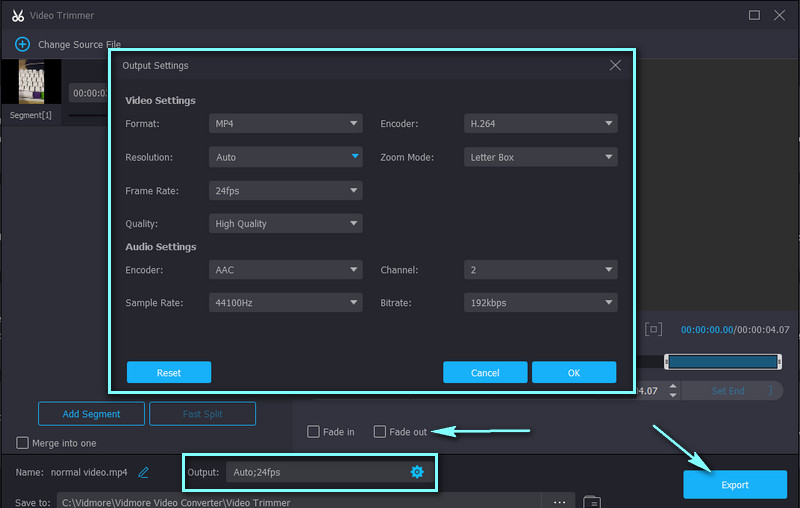
Osa 4. Usein kysytyt kysymykset videoiden leikkaamisesta Tiktokissa
Kuinka leikkaat musiikkia TikTokissa?
Jos haluat leikata musiikkia TikTokissa, paljasta lisää vaihtoehtoja vasemmanpuoleisessa valikossa napauttamalla nuoli alas -kuvaketta. Näet Leikkaa tekstiä ja kuvakkeen, joka näyttää muistiinpanolta täältä. Säädä äänenvoimakkuutta lisämuokkausta varten siirtymällä siihen osioon, jonka haluat esitellä sormella.
Kuinka leikata videon pituutta TikTokissa?
On olemassa oma tapa leikata TikTok-videoita. Siirry Säädä leikkeitä -asetuksiin ja siirrä liukusäädintä valitaksesi videon osan, jonka haluat leikata. Tällä tavalla voit leikata joitain osia ja leikata videon pituutta.
Miksi TikTok ei anna minun leikata videota?
Vaikka TikTok on yksi parhaista sosiaalisen median alustoista videoiden jakamiseen ja mainostamiseen, se jakaa haittoja. Yleensä videon leikkauskyvyttömyys johtuu siitä, että materiaali ylittää vaaditun videon pituuden. Jos olet tallentanut TikTokilla yli 60 sekuntia, et todennäköisesti voi leikata videota.
Johtopäätös
Nyt oppia kuinka leikata videoita TikTokissa ei ole enää taistelua. Voit suorittaa sen oletustavalla tai käyttää toimivaa työkalua tavoitteesi saavuttamiseen. Älä vaivaudu! Nyt on aika antaa monien nähdä luomuksesi ja tulla löydetyksi.


